Introduzione
I provider di hosting sono tradizionalmente lenti nell'adottare nuove versioni di PHP sui loro server. La conseguenza di ciò è che sul Web esistono contemporaneamente molte versioni differenti di PHP.
Se stai implementando nuove funzionalità, installando una nuova app basata su PHP o cercando di individuare un bug sul tuo sito web, è importante sapere quale versione PHP è in esecuzione sul tuo server web.
In questo tutorial imparerai come controllare la tua versione di PHP eseguendo il codice PHP sul tuo server o usando la riga di comando.

Prerequisiti
- PHP installato
- Accesso in scrittura al file system del server
- Accesso alla riga di comando
Verifica la versione PHP eseguendo il codice PHP
Il metodo più semplice per determinare la versione PHP in esecuzione sul tuo sito web è eseguire un file PHP che contiene il codice seguente:
<?php
echo 'PHP version: ' . phpversion();Crea il file utilizzando un editor di testo come gedit o Blocco note e caricalo nella directory principale dei documenti del tuo sito web.
Quindi apri un browser web e digita l'indirizzo completo del file nella barra degli indirizzi. Ad esempio, se hai caricato un file intitolato phpinfo.php a example.com directory principale, andresti a:
http://www.example.com/phpinfo.phpIl codice sopra mostra la versione PHP senza ulteriori dettagli, come nell'output di seguito:

Se hai bisogno di maggiori dettagli sulla tua configurazione PHP, come informazioni di sistema, data di build, API del server, informazioni sul file di configurazione, ecc., carica un file contenente il phpinfo() funzione:
<?php
phpinfo();Quando viene visitato nel browser, questo file mostra la versione PHP nell'angolo in alto a sinistra, seguita dai dati di configurazione:
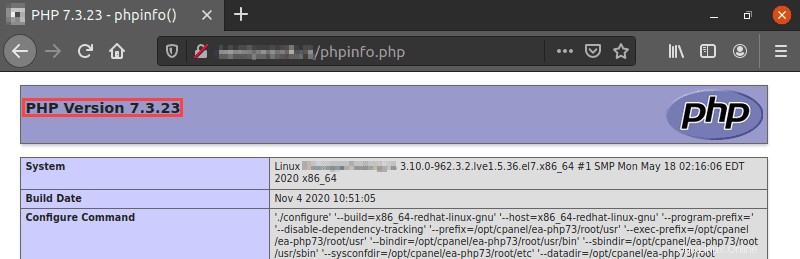
Per un elenco contenente tutte le estensioni PHP caricate e le relative versioni, carica un file con il seguente codice:
<?php
foreach (get_loaded_extensions() as $i => $ext)
{
echo $ext .' => '. phpversion($ext). '<br/>';
}
L'output mostra ogni estensione in una riga separata, inclusa la versione del core PHP:

Verifica la versione PHP utilizzando la riga di comando (Windows, Linux e macOS)
Se si dispone dell'autorizzazione per SSH nel server remoto, utilizzare la riga di comando per verificare la versione PHP installata. Questo metodo è utile anche per verificare la versione di PHP installata localmente.
1. Digita il comando PHP:
php -v
2. Il php -v il comando funziona su Linux, macOS, Windows e altri sistemi supportati. Il suo output contiene il numero di versione PHP, la data di build e le informazioni sul copyright.

Correzione dell'errore "PHP non riconosciuto" su Windows
Su Windows, il percorso PHP a volte non viene riconosciuto dal sistema, quindi php -v il comando restituisce 'php non è riconosciuto ' errore.

Per risolvere questo problema, imposta il PATH prima la variabile di ambiente.
1. Digita il seguente comando, sostituendo [location] con il percorso della tua installazione di PHP.
set PATH=%PATH%;[location]
2. Digitando php -v ora mostra la versione PHP installata sul tuo sistema Windows.